מהו קליפ הסטרימינג של MPEG וכיצד הוא פועל
בעיקרון, אם אתה מחפש יישום שיכול להמיר, לערוך ולהוריד קטעי וידאו וסרטים שלך, MPEG Streamclip הוא רכישה טובה. תוכנה זו היא מקצועית וממיר וידאו באיכות גבוהה, עורך ונגן מדיה. לכן איננו יכולים להכחיש את העובדה שהוא נמצא בשימוש על ידי רבים. עם זאת, אם רק נתקלת ביישום זה, תוכל לשאול היכן מדובר. ובכן, כדי לתת לך מידע נוסף על אופן השימוש ב- קליפ זרם MPEG עבור Mac ו- Windows, בדוק את כל הנתונים שניתנו להלן.

תוכן הדף
חלק 1. סקירת Streamclip של MPEG
לפני השימוש ביישום להמרת קטעי הווידיאו האהובים עליך ביותר, חשוב מאוד לדעת את המידע החשוב שאתה צריך לפני השימוש בו. לכן בסעיף של פוסט זה, נשתף את התכונות, הניווט והיתרונות והחסרונות של MPEG Streamclip לשימושכם הטוב יותר. להבנה גדולה יותר של יישום זה, עיין ברשימת המידע על אופן הפעולה של כלי זה.
1. תכונות MPclip Streamclip
ל- MPEG Streamclip יש הרבה תכונות רבות עוצמה והדבר הראשון והמגניב ביותר בתוכנה זו הוא העובדה שהיא ניתנת להורדה בחינם! ויש לה תוכנית שנבנתה עבור Mac ו- Windows. אחת התכונות שיש ברשותה היא שיש לה אפשרות לעיבוד וידיאו עשיר והיא מאפשרת לא לדחוס אודיו בעזרת שימוש במפענחים מובנים באיכות גבוהה.
דבר נוסף שהופך אותו למדהים הוא שהוא שומר את הסאונד בסנכרון נהדר עם הסרטון. MPEG Streamclip תומך גם בקבצים שגודלם מעל 4GB ללא אובדן איכות. לתוכנה זו יש גם נגן מובנה המאפשר לך לצפות בתצוגה מקדימה של קובצי האודיו או הווידאו לפני שתמשיך בתהליך ההמרה. לבסוף, הוא מציע כמה אפשרויות עריכת וידאו שיעזרו לך לערוך את הקובץ או אפילו למזג אותן יחד.
2. כיצד להשתמש ב- MPEG Streamclip
אולי אתה תוהה כיצד MPEG Streamclip עובד, ובכן אין צורך לגלול באינטרנט ולמצוא את הדרך הנכונה לנווט בו. כמו בפוסט זה, אנו נותנים לך הצצה כיצד להשתמש בזה במקרה שברצונך להמיר קובץ. להבנה טובה יותר כיצד לעשות זאת בעזרת תוכנית זו, עיין בכל השלבים שלמעלה.
שלב 1: רכשו את התוכנית על ידי הורדת הדף הרשמי שלה. לאחר מכן התקן והפעל אותו במכשיר שלך. לאחר מכן לחץ על קוֹבֶץ בסעיף ובחר את כל הקבצים באפשרויות הנפתחות מתחת לחלון.
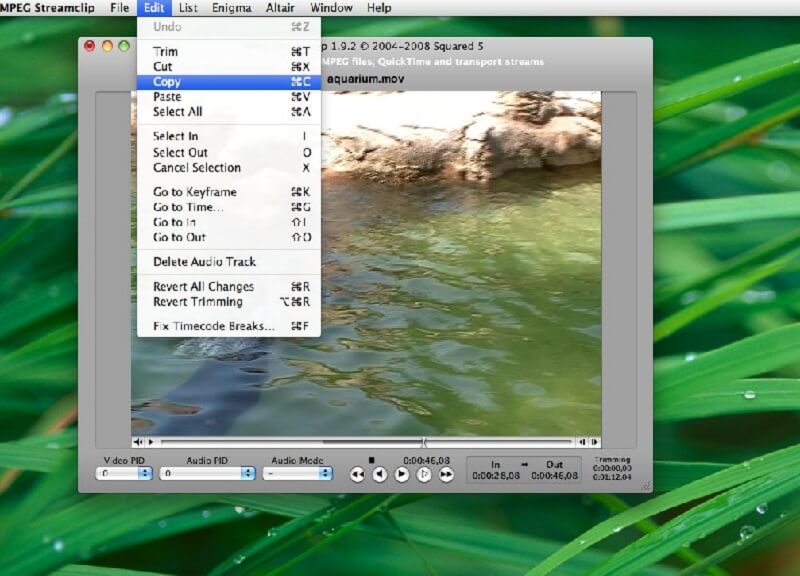
שלב 2: אם הופיעה הודעת שגיאה, פשוט לחץ על פתוח בכל מקרה הכרטיסייה כדי להמשיך. לאחר מכן, הפעל את הקובץ כדי לבדוק אם אתה יכול לראות או לשמוע אותו כראוי. אם אתה כבר מרוצה מהשינויים בקובץ, ייצא אותו על ידי לחיצה על הקטע קובץ ולאחר מכן סמן את ייצא אודיו.
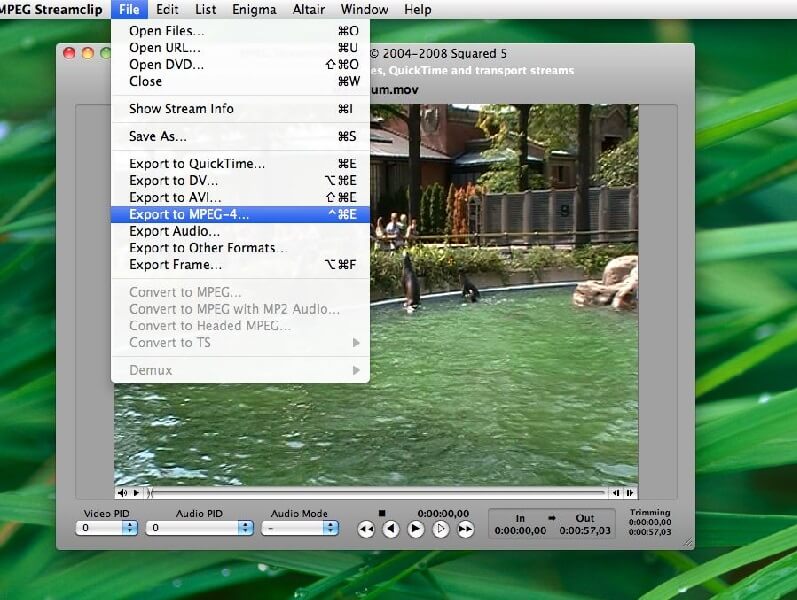
שלב 3: על יצואן אודיו, לחץ על התפריט הנפתח העליון ובחר את הפורמט הדרוש לך ולחץ על הלחצן אישור. אם סיימת להמיר אותו, תן שם לקובץ ולחץ על הכרטיסייה שמור. תהליך ההמרה יימשך תוך מספר דקות.
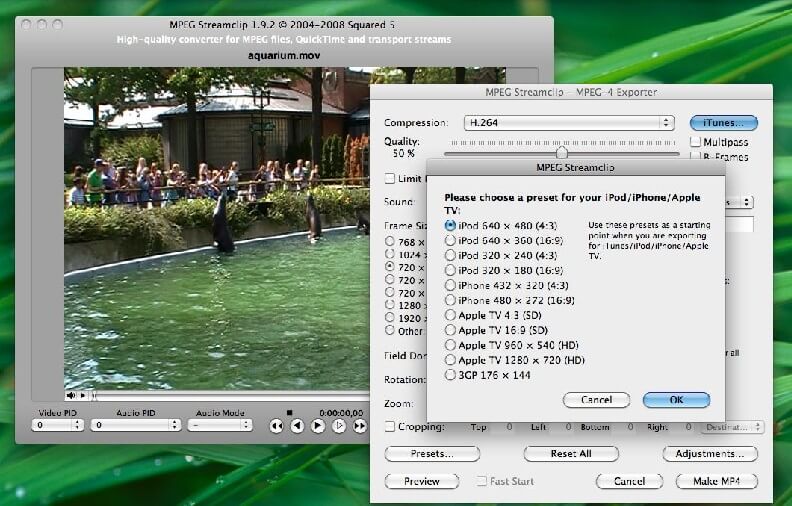
3. יתרונות וחסרונות של MPEG Streamclip
כולנו יודעים שלכל תוכנה יש נכסים וחסרונות. זו הסיבה שבחלק זה נתמודד עם היתרונות והחסרונות בניווט ב- MPEG Streamclip.
ראשית שנדבר עליה היא נכסיה. הדבר הטוב בתוכנה זו הוא שהיא מאפשרת למשתמשים להשתלט על ההגדרה שלה כך שפלט הקובץ יתברר כרצונו. שנית, אתה יכול לרכוש אותו בחינם. יש לו גם ממשק ידידותי המאפשר למשתמשים להשיג את המרת הווידאו והשמע שלהם בצורה קלה יותר.
החסרונות שניתן לראות ב- MPEG Streamclip הם שמשתמשים מתקשים להפריד אודיו מקבצי הווידאו שלהם והעורך שלו מוגבל מאוד.
חלק 2. האלטרנטיבה הטובה ביותר
אם אתה מחפש כלי חלופי שתוכל להמיר או לערוך את קבצי MPEG שלך, אנו ממליצים בחום ממיר וידאו Vidmore. ליישום רב תכליתי זה יש הרבה תכונות עשירות מכיוון שהוא מאפשר לך לחתוך, לקצץ, למזג את אודיו או קטעי הווידיאו שלך. מלבד זאת, יישום זה מאפשר לך לבחור פורמטים שונים של קבצים להמרת הקבצים האהובים עליך ביותר.
מה שהופך אותו למדהים עוד יותר הוא שהוא מציע ניסיון חינם שתוכל לנסות לפני שתמשיך עם המנוי. Vidmore מכיל גם תכונה ידידותית למשתמש, כך שגם מתחילים יוכלו לנווט בה. וכדי להשלים את המידע הנתון לגבי האלטרנטיבה הטובה ביותר הזו, נראה לך את רשימת השלבים הקלים להלן כיצד להמיר את הקבצים שלך באמצעות יישום זה.
שלב 1: רכשו את היישום
כדי להתחיל, הורד את Vidmore בעזרת כפתורי ההורדה למטה. לאחר מכן, התקן ותן לו לפעול במערכת שלך.
שלב 2: הוסף קובץ MPEG
לאחר הפעלת התוכנית, לחץ על הוסף קבצים הנפתח או ועוד סמל הממוקם בממשק הראשי של המסך ולאחר מכן בחר את הקובץ שאתה צריך להמיר.
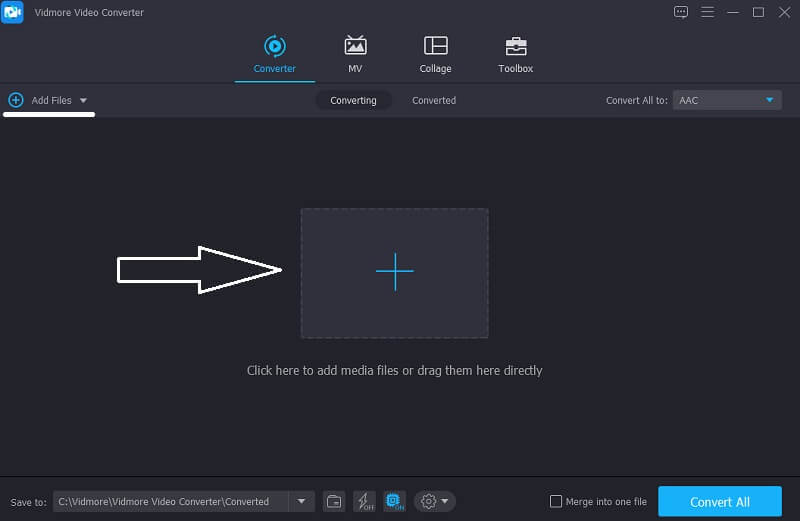
שלב 3: בחר פורמט
לאחר הוספת השמע או הקובץ שלך, לחץ על החץ הנפתח הממוקם בחלק התחתון של התמונה הממוזערת של הסרטון ולאחר מכן סמן את הקטע שמע או את הווידאו בהתאם לאיזה פורמט שתרצה להמיר אותו ולאחר מכן בחר את הפורמט שאתה צריך.
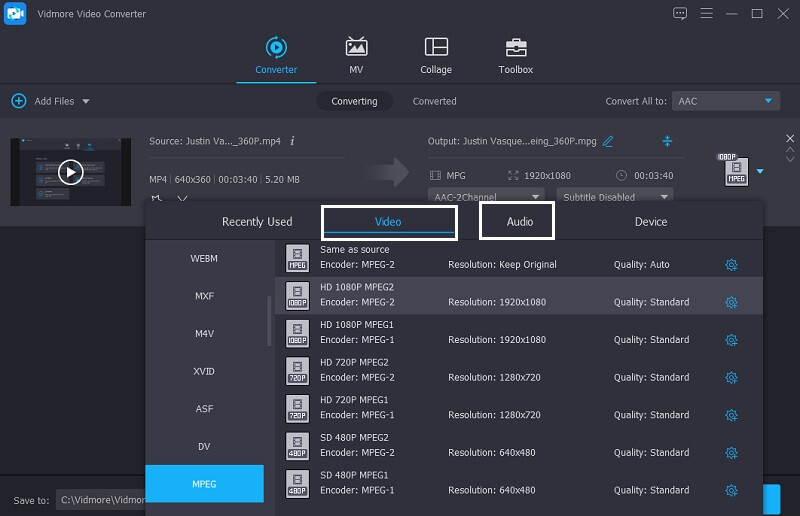
שלב 4: שמור את הקובץ
כדי להחיל את השינויים בקובץ MPEG בהצלחה, לחץ על המר הכל הכרטיסייה להמרה מלאה של קובץ השמע לפעולה הנדרשת שלך. וזה כל מה שאתה צריך לעשות.
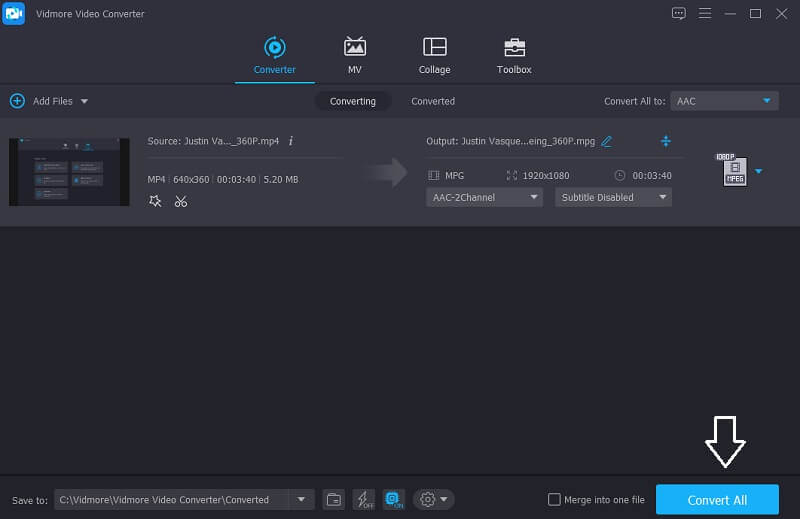
חלק 3. תרשים השוואה
תרשים השוואה זה הוא דוגמה פשוטה המציגה את הדמיון וההבדלים בין MPEG Streamclip ו- Vidmore Video Converter באמצעות התכונות העיקריות הנתונות של ממיר שמע ווידאו.
| תכונות עיקריות | קליפ זרם MPEG | ממיר וידאו Vidmore |
| תוכנה מבוססת אינטרנט | ||
| Windows ו- macOS | ||
| המרה מהירה | ||
| חופשי לשימוש | ||
| מציע פורמטים שונים | ||
| ממשק ידידותי למתחילים |
חלק 4. שאלות נפוצות בנושא MPEG Streamclip
האם יש אפשרות שאני יכול להמיר את קובץ MPEG שלי מבלי להתקין יישום אחר?
יש דרך נוספת להמיר את קובץ האודיו או הווידאו האהוב עליך ביותר ממיר וידאו חינם של Vidmore.
האם MPEG Streamclip עובד עבור Mac?
MPEG Streamclip היה יישום מצוין להמרת וידאו ושמע אולם הוא הפסיק לפעול ב- Mac. אבל הם מציעים חלופות.
האם Vidmore תומך בחילוץ אודיו מקובץ וידיאו?
בהחלט כן. וזה דבר מדהים לגבי Vidmore מכיוון שאתה יכול לחלץ את השמע שלך מקליפי הווידיאו שלך ללא כל טרחה.
סיכום
כעת, לאחר שיש לך מושג מהו MPEG Streamclip וכיצד הוא פועל, לעולם לא תצטרך לתהות כיצד להשתמש וכיצד להוריד MPEG Streamclip עבור Windows. אבל אם אתה צריך אלטרנטיבה קליפ סטרימינג של MPEG עבור Mac, אתה יכול לנסות את הכלי החלופי שהוזכר לעיל.


